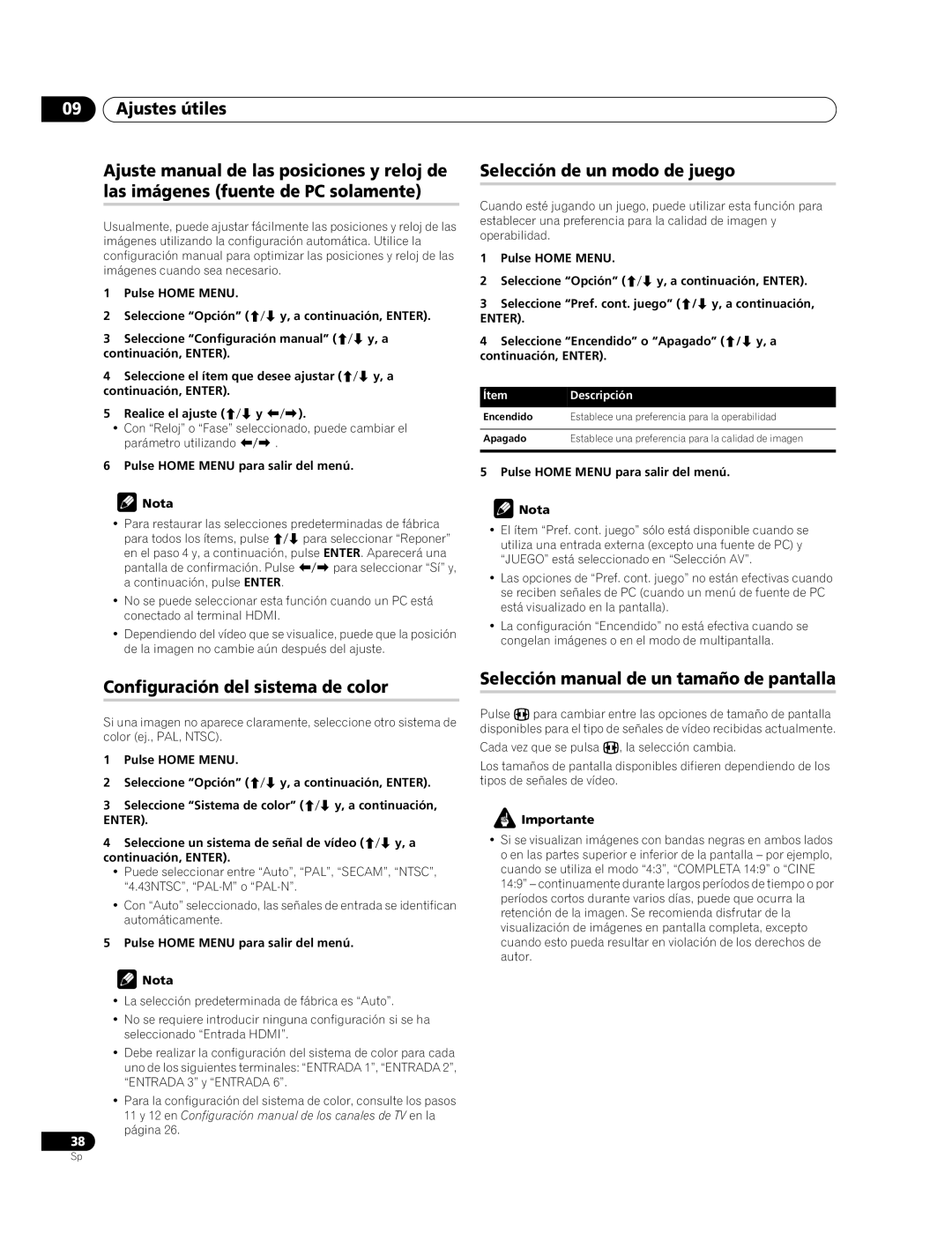09Ajustes útiles
Ajuste manual de las posiciones y reloj de las imágenes (fuente de PC solamente)
Usualmente, puede ajustar fácilmente las posiciones y reloj de las imágenes utilizando la configuración automática. Utilice la configuración manual para optimizar las posiciones y reloj de las imágenes cuando sea necesario.
1Pulse HOME MENU.
2Seleccione “Opción” (/ y, a continuación, ENTER).
3Seleccione “Configuración manual” (/ y, a continuación, ENTER).
4Seleccione el ítem que desee ajustar (/ y, a continuación, ENTER).
5Realice el ajuste (/ y /).
•Con “Reloj” o “Fase” seleccionado, puede cambiar el parámetro utilizando / .
6Pulse HOME MENU para salir del menú.
 Nota
Nota
•Para restaurar las selecciones predeterminadas de fábrica para todos los ítems, pulse / para seleccionar “Reponer”
en el paso 4 y, a continuación, pulse ENTER. Aparecerá una pantalla de confirmación. Pulse / para seleccionar “Sí” y, a continuación, pulse ENTER.
•No se puede seleccionar esta función cuando un PC está conectado al terminal HDMI.
•Dependiendo del vídeo que se visualice, puede que la posición de la imagen no cambie aún después del ajuste.
Selección de un modo de juego
Cuando esté jugando un juego, puede utilizar esta función para establecer una preferencia para la calidad de imagen y operabilidad.
1Pulse HOME MENU.
2Seleccione “Opción” (/ y, a continuación, ENTER).
3Seleccione “Pref. cont. juego” (/ y, a continuación,
ENTER).
4Seleccione “Encendido” o “Apagado” (/ y, a continuación, ENTER).
Ítem | Descripción |
Encendido | Establece una preferencia para la operabilidad |
|
|
Apagado | Establece una preferencia para la calidad de imagen |
|
|
5 Pulse HOME MENU para salir del menú.
 Nota
Nota
•El ítem “Pref. cont. juego” sólo está disponible cuando se utiliza una entrada externa (excepto una fuente de PC) y “JUEGO” está seleccionado en “Selección AV”.
•Las opciones de “Pref. cont. juego” no están efectivas cuando se reciben señales de PC (cuando un menú de fuente de PC está visualizado en la pantalla).
•La configuración “Encendido” no está efectiva cuando se congelan imágenes o en el modo de multipantalla.
Configuración del sistema de color
Si una imagen no aparece claramente, seleccione otro sistema de color (ej., PAL, NTSC).
1Pulse HOME MENU.
2Seleccione “Opción” (/ y, a continuación, ENTER).
3Seleccione “Sistema de color” (/ y, a continuación,
ENTER).
4Seleccione un sistema de señal de vídeo (/ y, a continuación, ENTER).
•Puede seleccionar entre “Auto”, “PAL”, “SECAM”, “NTSC”, “4.43NTSC”,
•Con “Auto” seleccionado, las señales de entrada se identifican automáticamente.
5Pulse HOME MENU para salir del menú.
 Nota
Nota
•La selección predeterminada de fábrica es “Auto”.
•No se requiere introducir ninguna configuración si se ha seleccionado “Entrada HDMI”.
•Debe realizar la configuración del sistema de color para cada uno de los siguientes terminales: “ENTRADA 1”, “ENTRADA 2”, “ENTRADA 3” y “ENTRADA 6”.
•Para la configuración del sistema de color, consulte los pasos 11 y 12 en Configuración manual de los canales de TV en la página 26.
38
Selección manual de un tamaño de pantalla
Pulse fpara cambiar entre las opciones de tamaño de pantalla disponibles para el tipo de señales de vídeo recibidas actualmente.
Cada vez que se pulsa f, la selección cambia.
Los tamaños de pantalla disponibles difieren dependiendo de los tipos de señales de vídeo.
 Importante
Importante
•Si se visualizan imágenes con bandas negras en ambos lados o en las partes superior e inferior de la pantalla – por ejemplo, cuando se utiliza el modo “4:3”, “COMPLETA 14:9” o “CINE 14:9” – continuamente durante largos períodos de tiempo o por períodos cortos durante varios días, puede que ocurra la retención de la imagen. Se recomienda disfrutar de la visualización de imágenes en pantalla completa, excepto cuando esto pueda resultar en violación de los derechos de autor.
Sp